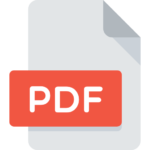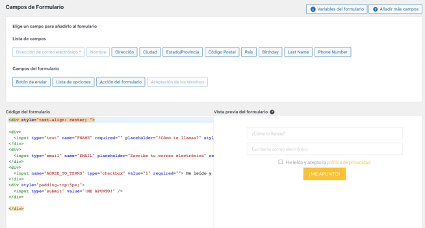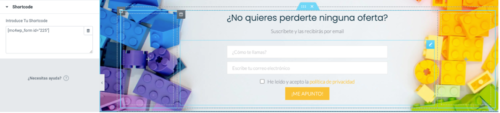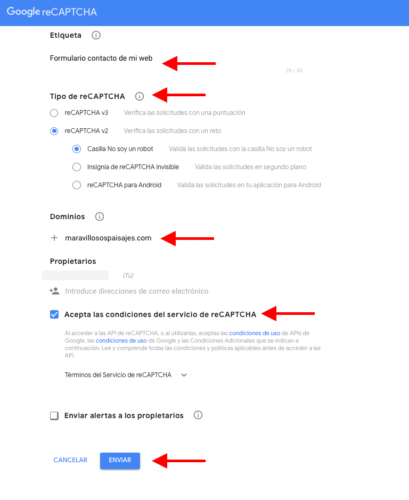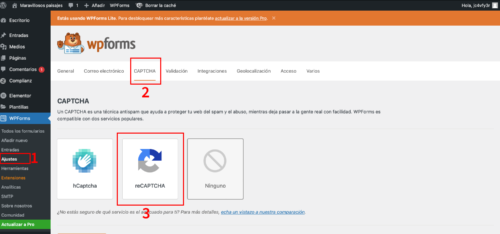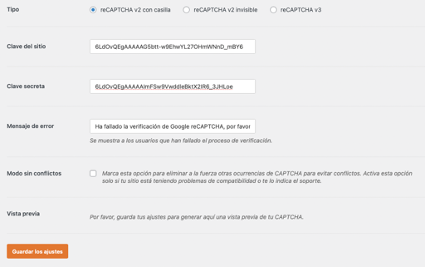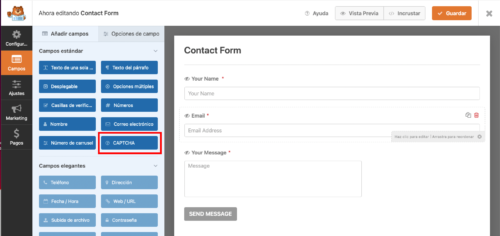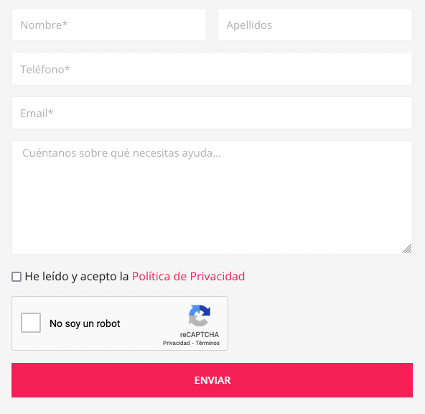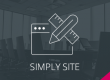Los dominios en Nominalia incluyen alojamiento de 1 GB con WordPress Gratis para que, con tan solo registrar un dominio, ya puedas diseñar tu página web con WordPress sin tener que contratar hosting aparte ni pagar ni un céntimo más.
En este webinar te enseñamos a crear tu página web con el WordPress Gratis que incluye el Pack Dominio de Nominalia.
En este webinar tratamos los siguientes puntos:
- Por qué decimos que el dominio de Nominalia es "todo incluido"
- Cómo activar WordPress gratis en tu dominio
- Empezamos a crear juntos una página web en WordPress
- Primeros pasos en cPanel
- Requisitos de WordPress: qué necesita para funcionar
- Elección e instalación de una plantilla en WordPress
- Plugins recomendados para tu web (editor Elementor, optimizador de velocidad, compresión de imágenes, banner de cookies, textos legales, etc.)
- Testeamos la velocidad de carga de nuestra nueva web
- Servicios de diseño web para todos los bolsillos
- Resolución de consultas de los asistentes
Grabación del webinar:
"Cómo crear tu web con el WordPress que incluye tu dominio"
PROFESOR

Júlia Vázquez
Team Leader
Servicios de Diseño
Nominalia / Amen.fr
FECHA
10 Mayo 2022
HORA
12:00h
DURACIÓN
75min
Descárgate la presentación:
te ayudará a crear tu web con WordPress
¡Consulta las respuestas a todas las preguntas que surgieron en el webinar!
Uso del cPanel
Sí que sirve, ahora el Pack Dominio incorpora un pequeño hosting con cPanel de forma totalmente gratuita. Con él puedes hacer lo mismo que hicimos nosotros durante el Webinar.
Son los módulos de PHP apcu, memcached y opcache.
Cuando accedes al panel de control de Nominalia, verás a mano derecha todos tus dominios y demás servicios contratados.
Para activar WordPress Gratis en uno de tus dominios, simplemente selecciona ese dominio y, en la pantalla siguiente, verás la funcionalidad “WORDPRESS GRATIS” con la palabra “ACTIVAR”.
Cuando cliques en “ACTIVAR”, entrarás en la página de activación de tu cPanel (desde donde podrás instalar WordPress).
Correcto, una vez hayas activado cPanel en tu dominio, deberás acudir a la sección “SOFTACULOUS APPS INSTALLER” y clicar en WordPress para que se instale.
Softaculous es una herramienta incluida en cPanel con cientos de aplicativos y CMS instalables fácilmente con un solo clic.
En el caso que nos ocupa, instalaremos WordPress.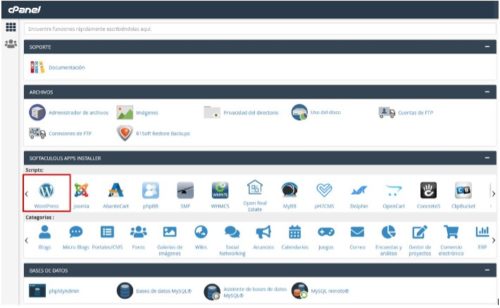
Uso de WordPress
Es un proceso bastante largo, lo mejor es que revises el video del Webinar para que puedas seguir paso a paso.
La manera más más fácil y frecuentemente utilizada para acceder al editor WordPress de tu web es introducir en el navegador tu dominio seguido de /wp-admin:
![]()
Allí encontrarás la página de acceso al escritorio de WordPress, para el que te pedirá que introduzcas tu nombre de usuario y contraseña.
Otra opción es acceder a tu administrador de WordPress a través del panel de control de Nominalia.
Para salir del editor Elementor y volver al escritorio de WordPress, simplemente ve al menú de la parte superior izquierda y clica en la opción “Volver a WordPress/Escritorio”.
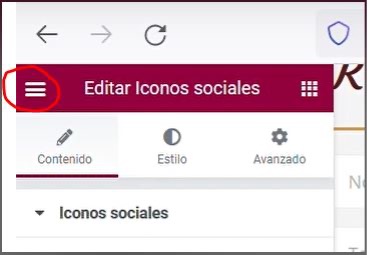
Los diferentes editores disponibles en WordPress no son compatibles entre ellos, así que es una decisión importante. Si optáis por Elementor y más adelante queréis usar otro editor (Divi, WPbakery, PageBuilder de SiteOrigin…) estaréis obligados a rehacer manualmente cada página.
Con WordPress siempre estás editando tu web en tiempo real por lo que es visible si alguien escribe la dirección en el navegador. Sino queréis que nadie vea nada hasta una fecha concreta. Podéis usar el plugin Maintenance, que os pondrá una página de “en construcción” mientras vosotros trabajáis tranquilamente.
Recomendamos imágenes de 1920px de ancho. Una imágen inferior a 1200px se verá pixelada y no queremos que esa sea la primera impresión que se lleve un usuario al acceder a nuestra web.
Sí, solo tienes que usar el widget de «video» que ofrece Elementor y arrastrarlo a la sección de tu página donde quieras que sea visible.
Lo mejor es que tus videos estén subidos a plataformas como Youtube o Vimeo, y desde tu web solo añadas el enlace usando el widget.
Es importante recordar que en el webinar de hoy estamos explicando cómo crear una web con el WordPress Gratis que incluye el Dominio de Nominalia. Este WordPress se instala en un hosting de 1 GB, por lo que la web que creemos en WordPress no dispone de recursos ilimitados.
Con el WordPress que incluye el Pack Dominio podemos hacer una web sencilla, con pocas páginas, imágenes, formulario de contacto, mapa y los textos legales a que nos obliga la ley. Sin embargo, si necesitamos tener una página web en varios idiomas, esta solución, lamentablemente, no es adecuada.
Un sitio web en dos o tres idiomas precisa de mayores recursos de las que ofrece el hosting incluido en tu Pack Dominio.
En caso de requerir un sitio con varios idiomas, te recomendamos contratar un plan de Hosting WordPress o bien un plan de Hosting Multidominio, con el que seguro que no tendrás problemas de rendimiento, ya que estos planes de alojamiento son capaces de albergar varios sitios web en un solo espacio.
Hay muchísimas webs de imágenes gratuitas donde poder descargar fotografías de alta calidad para tu sitio web.
Algunas de las más conocidas son: freepik.es, unsplash.com, pixabay.com o pexels.com.
Aun así, nuestro consejo es que, si necesitas fotos de calidad para el sitio web de tu empresa, compres las imágenes en un banco de imágenes como iStockphoto.com o shutterstock.com para no tener en tu web las imágenes que todo el mundo utiliza y darle así una imagen más profesional a tu web.
Pagar por imágenes no te garantiza exclusividad, pero sí que va a reducir mucho el número de webs que contengan tus mismas imágenes.
Para ilustrar un post en un blog o redes sociales, sin embargo, la imagen no es tan crucial y, por tanto, es una buena opción utilizar un banco de imágenes gratuitas.
El WordPress de 1 GB incluido en el Dominio es gratis para siempre, ya que es una herramienta que entra a formar parte integrante del Pack Dominio, no se trata de ninguna herramienta integrada de manera temporal ni nada por el estilo.
Tan solo es necesario renovar tu dominio cada año para poder mantener activa tu web WordPress.
Sí, tu sitio WordPress dispondrá de certificado SSL y, por lo tanto, será un sitio seguro y confiable. El certificado de seguridad incluido es Let’s Encrypt y está integrado en cPanel, el panel de gestión del hosting de tu Pack Dominio.
El certificado SSL se activa en tu web de manera automática, pero si por alguna razón no lo vieras activo, no dudes en solicitar soporte desde tu Zona Cliente, desde el chat de nuestra web o bien llamándonos al 93 288 40 68. Revisaremos el estado de tu certificado y te ayudaremos a activarlo manualmente.
WordPress OnePage es un servicio de diseño web que te permite tener una página web publicada en tu dominio sin pagar más que por el dominio en sí.
Como ahora los dominios de Nominalia incluyen WordPress con 1 GB de espacio, lo que hacen nuestros diseñadores es crearte una página web sencilla, pero con todos lo requisitos para posicionarse en Google y traerte los primeros clientes online.
El servicio WordPress OnePage proporciona una web profesional con certificado SSL y con varias secciones, donde se recogen información sobre la empresa y los servicios que ofrece, incorporando además un formulario de contacto para que los visitantes de tu web puedan solicitar información o dejarte sus datos de contacto. También constará la ubicación de tu negocio en el mapa y todos los textos legales que debe tener una web.
En esta página podrás consultar toda la información de este servicio, con un precio imbatible de 145 € (se paga una sola vez) y puedes ver tres webs de ejemplo realizadas con el WordPress que incluye el dominio. ¡Verás que la página web que creamos por 145€ es súper completa!
Plugins de WordPress
Starter Templates – Plantillas de Inicio
Cuando instalamos la Plantilla Astra, nos aparece un aviso para que activemos también este plugin de WordPress. Se trata de una biblioteca de demos o sitios web prefabricados, realizados por el equipo de Astra. Solo tenéis que elegir el editor con el que queráis trabajar (recomendamos Elementor) y con un par de clics, podréis descargar una web completa con sus fotos, textos y plugins, que podemos usar de base para empezar a trabajar la nuestra.
Elementor Website Builder
Elementor es uno de los plugins más populares de WordPress. Se trata de un editor visual para la creación de páginas con la función de arrastrar y soltar widgets. Suele integrarse en gran cantidad de plantillas y tiene una curva de aprendizaje muy buena para usuarios noveles. Se le considera una de las mejores herramientas del mercado para diseñar tu web en WordPress.
Además, Elementor tiene una gran base de datos de ayuda que es interesante consultar para aprovechar al máximo sus funcionalidades.
Adapta RGPD
Cualquier web está obligada a cumplir con el RGPD, el reglamento Europeo de Protección de Datos. Este plugin os ayudará a adaptar vuestra web con la redacción automática de los textos legales (Aviso legal, Política de cookies y Política de Privacidad) de forma sencilla y complementándolos con vuestros datos y particularidades.
Complianz – GDPR/CCPA Cookie Consent
Para seguir cumpliendo con la RGPD es necesario que nuestra web disponga de un banner que realmente bloquee las cookies antes de que el usuario decida aceptarlas. La clave del plugin Complianz es que realmente escanea y detecta las cookies presentes en tu web, siendo capaz de bloquearlas si el visitante decide no aceptarlas.
WP Fastest Cache
Es un plugin de caché sencillo y fácil de configurar, ideal para usuarios noveles. Es verdad que dispone de una versión Premium, pero la versión gratuita cubre nuestras necesidades con creces y hará que vuestra web tenga mejor rendimiento.
WebP Converter for Media
Es un plugin de compresión de imágenes que optimizará de forma automática cada imagen que subáis a vuestro WordPress
Existen gran cantidad de plugins de caché en el repositorio de WordPress: WP Super Cache, W3 Total Cache, WP Rocket… Pero en general, este tipo de plugins son complejos de configurar.
WP Fastest Cache es un plugin sencillo y fácil de configurar para usuarios noveles. Es verdad que dispone de una versión Premium, pero la versión gratuita cubre nuestras necesidades con creces.
No. Podéis consultar la compatibilidad del plugin con la versión de WordPress que tengáis instalada desde el repositorio de plugins de WordPress.org, dentro de la ficha de cada plugin. Pero la única forma de saber si un plugin es incompatible con otro, es probarlos juntos.
Lo habitual es darse de alta en algún sistema de envío de Newsletter de terceros. En función del servicio contratado se os indicarán las instrucciones para añadir el formulario de subscripción a vuestro WordPress.
Uno de los más conocidos es MailChimp que de forma gratuita permite hacer 10.000 envíos mensuales / 2000 diarios a vuestros subscriptores. Existen gran cantidad de plugins que integran WordPress con Mailchimp, nosotros recomendamos el MC4WP: Mailchimp for WordPress.
Después de instalar y activar este plugin se os pedirá que añadáis la API de Mailchimp. Para ello debéis de crearos una cuenta gratuita y hacer click en el enlace que os indica.
A continuación, debéis crear los campos del formulario de subscripción (nombre, email, privacidad). Tenéis una lista de campos disponibles que, al pulsar sobre ellos, se añadirán al bloque de “código de formulario”.
Para insertar ese formulario en vuestra página de WordPress debéis copiar el código que os aparece en la parte superior de esta misma pantalla.
Abrid vuestra página con Elementor y arrastrad el widget “shortcode” a la parte de la página donde queráis que se muestre ese formulario. Después solo tenéis que pegar el código y pulsar el botón verde para guardar los cambios.
A partir de ese momento cuando alguien introduzca sus datos en ese formulario, se estará dando de alta en vuestra newsletter y el email se añadirá a lista de subscritos de Mailchimp.
Queda en vuestras manos decidir que contenido queréis que reciban, con que regularidad…
Sí, Adapta RGPD es un plugin totalmente gratuito disponible para todos independientemente de la razón social.
Kadence es una Plantilla de WordPress que incorpora su propio editor de bloques (Kadence Blocks). La única forma de substituirlo por Elementor es cambiar de plantilla y de editor de forma manual. Es decir, tendrás que rehacer la web. Lo siento, no hay una forma limpia de hacerlo.
Los diferentes editores disponibles en WordPress no son compatibles entre ellos, así que es una decisión importante. Si optáis por Elementor y más adelante queréis usar otro editor (Divi, WPbakery, PageBuilder de SiteOrigin…) estaréis obligados a rehacer manualmente esas páginas con el nuevo editor o a tener los dos instalados al mismo tiempo, cosa que no recomendamos.
Sí, es la mejor forma de hacerlo. Las entradas de WordPress se crearon para el contenido más dinámico y que se actualiza con regularidad. Noticias, novedades es su uso habitual. El contenido más estático es el que añadimos mediante páginas, como por ejemplo: quienes somos, servicios, contacto…
Imagino que te refieres a como recibes la información de un cliente que haya rellenado el formulario de contacto de tu web. Existen varios plugins para ello, en las demos de Astra que vimos en el Webinar, se os descarga el plugin WP Forms.
WP forms es un sencillo plugin para la creación de formularios. Lo que hace es enviar por email la información que el cliente introduce en el formulario, a la cuenta de correo electrónica que se haya especificado al configurarlo. La versión gratuita es la WP Forms Lite que es más que suficiente para cualquier formulario de contacto.
Sobre el tema de publicidad. WordPress Gratis es un servicio que Nominalia ofrece totalmente gratuito y sin ningún tipo de publicidad.
Para el spam lo mejor es activar el servicio gratuito reCAPTCHA de Google y después configurar el plugin de formulario que estéis usando.
Existen tres versiones diferentes:
– v2 Checkbox reCAPTCHA que es el conocido bloque de «no soy un robot» que aparece junto antes del botón enviar en los formularios. En ocasiones, si el servicio tiene dudas es posible que os realice preguntas basadas en imágenes para probar que son humanos.
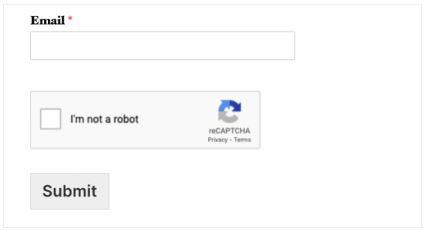
– v2 Invisible reCAPTCHA que añade un icono en la parte inferior. Usa tecnología avanzada para detectar usuarios reales. Si el servicio tiene dudas, en ocasiones pedirá a los usuarios que respondan preguntas basadas en imágenes para probar que son humanos.
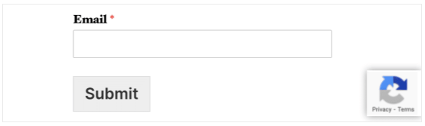
– v3 reCAPTCHA que añade un icono en la parte inferior. Google monitoriza el comportamiento del usuario en la web y le asigna una nota. La diferencia con el anterior es que el usuario no tiene oportunidad de verificar que es una persona y si la nota es baja no se permite el envío del formulario. Por ese motivo, las mejores opciones son cualquiera de las v2.
Lo primero que tenéis que hacer es dar de alta el servicio de reCAPTCHA accediendo con tu cuenta de Google a la consola de administración y rellenar el formulario de alta.
Tras ello, conseguiréis la “clave del sitio” y la clave secreta”, datos necesarios para configurar vuestro plugin de formulario.
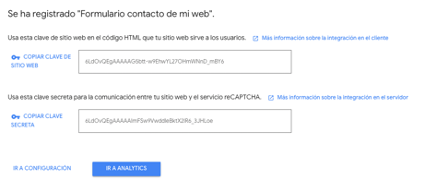
WP forms es un sencillo plugin para la creación de formularios. Es el que las demos de Astra os descargan por defecto y el que usaremos como ejemplo.
Debéis entrar en el apartado de ajustes de WP Forms, ir al apartado de CAPTCHA y pulsar sobre el icono de Google recaptcha.
A continuación, debéis elegir el tipo de reCAPTCHA que queréis usar en vuestro formulario e introducir la Clave del Sitio y la Clave Secreta que Google os proporciona al dar de alta el servicio. Finalizamos dando a guardar ajustes.
Para terminar, tenéis que ir a editar vuestro formulario de contacto y pulsar sobre el botón de “CAPTCHA”
Os aparecerá el mensaje de confirmación en pantalla.
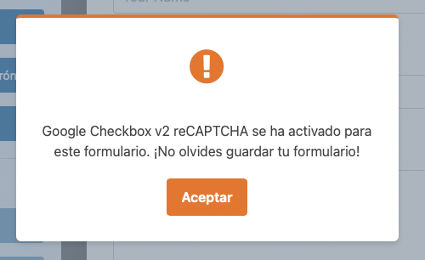
Guardar los cambios antes de salir. Y si ahora entráis en vuestro formulario de contacto en función de la opción de reCAPTCHA elegida podréis ver la casilla de “no soy robot” como nosotros o el icono flotante de Google recaptcha.
Simply Site y otras plataformas de creación web
No, para nada debes temer esto. En el Pack Dominio hemos integrado WordPress Gratis, pero no hemos eliminado ninguna de las herramientas que ya formaban parte del dominio, como es el caso del editor Simply Site Micro, una versión reducida de nuestro creador de páginas web Simply Site.
Así pues, si ya creaste tu web con Simply Site Micro, incluido gratis en el dominio, no tienes por qué cambiar a WordPress si no quieres, ya que Simply Site Micro seguirá estando activo, no lo retiraremos.
Ahora bien, si te apetece intentar diseñar tu web con WordPress, puedes hacerlo y, si la web resultante te gusta más que la que tienes con Simply Site Micro, simplemente deberás cambiar la asociación del dominio a la nueva web de WordPress (puesto que ahora tienes el dominio asociado a la web de Simply Site Micro). En el momento en que hagas esa asociación, quien visite tu dominio verá tu nueva página realizada con WordPress.
Como decíamos en la respuesta a la pregunta anterior, no debes temer que tu página creada con Simply Site Micro se vea afectada por el hecho de que ahora hayamos integrado WordPress en tu dominio.
Puedes crear también tu página en WordPress y si, una vez terminada, te gusta más que la que creaste con Simply Site Micro, simplemente deberás asociar tu dominio a la página creada con WordPress desde la sección “DOMINIO Y DNS” de tu panel de control de Nominalia.
Si necesitas ayuda para hacer esta reasociación, te invitamos a contactar con el servicio de Atención al Cliente de Nominalia al teléfono 93 288 40 62 o bien a solicitar soporte desde tu Zona Cliente para que te ayudemos a hacerlo. ¡Será un placer ayudarte!
Simply Site es un creador de páginas web muy intuitivo que facilita enormemente el proceso de diseñar un sitio web. Además, hemos creado un gran número de videotutoriales de Simply Site para que puedas crear una web espectacular.
Ahora bien, Simply Site y WordPress son plataformas completamente distintas, por lo que una página web creada con Simply Site no es exportable a WordPress. Ambas herramientas no son compatibles.
Por otro lado, el WordPress que os mostramos en el webinar es un WordPress muy pequeño, por lo que si necesitas crear una página web en WordPress parecida a la que tienes en Simply Site donde el plan Simply Site Starter ya incluye 6 páginas, no te bastaría con el WordPress incluido gratis en el dominio sino que deberías contratar un plan de hosting e instalar WordPress ahí. Te lo decimos porque, si tienes un plan de pago de Simply Site, significa que tienes una web de ciertas dimensiones o en más de un idioma, y con el WordPress gratis que viene con el dominio, solo se puede hacer un sitio one-page en un solo idioma.
Imagino que te refieres a productos de la empresa Macromedia, que fue adquirida y absorbida por Adobe hace unos años. Supongo que debes estar usando Dreamweaver para crear ese formulario por código.
Todos esto es incompatible con WordPress y lo único que puedes hacer es volver a crear la web desde cero usando el editor Elementor, tratando de seguir el mismo diseño o aprovechar para hacer algo más moderno.
Para el tema de formularios, lo mejor es añadir algún plugin de formularios y rehacer la programación que le hubieses realizado.
No se puede migrar la web. Lo único que puedes hacer es volver a crear la web desde cero usando el editor Elementor, tratando de seguir el mismo diseño o aprovechar para hacer algo más moderno.
Otros
Una dirección de email ya es un dato personal, así que si en tu web recoges direcciones de email para poder suscribirse a tu newsletter, ya estás almacenando datos personales. Así pues, en tu web necesitarás tener publicada la política de privacidad y el Aviso legal.
En este artículo nuestro te explicamos qué requisitos legales debe tener una página web.
En el aviso legal de una página web se indican los datos identificativos del propietario del sitio, por ejemplo, la razón social, el NIF/CIF, los datos de contacto (teléfono o correo electrónico), datos de inscripción en el registro mercantil (si ejerce una profesión regulada), datos de colegiación, etc. Se trata de datos acerca de la titularidad de esa página web, que no necesariamente del dominio.
Es decir, en una web debemos indicar a quién pertenece el sitio, pero no hace falta especificar quién es el titular del dominio.
El servicio de Registro Privado que ofrece Nominalia consiste en enmascarar los datos de registro de un dominio, que por defecto son públicos.
En cambio, en el aviso legal de una web tiene que constar quién es el propietario de la misma.
Por ejemplo, el aviso legal de la web de Nominalia explica que la web www.nominalia.com pertenece a la empresa Nominalia con sede en Barcelona, con CIF X, etc. Sin embargo, no estamos hablando del titular del dominio “nominalia.com”, que puede ser una persona física: quien registró nuestro dominio por primera vez.